Discord에서 채팅 서버를 만들고 친구를 초대하는 방법
Discord 는 모든 종류의 사람들을 만날 수 있는 훌륭한 채팅 응용 프로그램입니다. 게이머 커뮤니티에서 인기가 급상승하고 있으며 게이머 태그가 이에 기인합니다. 누구나 사용하고 친구를 사귈 수 있습니다.
Discord 에서는(Discord) 관심 있는 주제로 이미 생성된 많은 서버를 찾을 수 있습니다. TV 시리즈나 영화에서 훌륭한 캐릭터를 발견하고 세계와 토론하고 싶다면 서버를 만들고 사람들을 초대하거나 이미 생성된 서버에 가입할 수 있습니다.
Discord 에서 서버를 만드는 것은 무료입니다 . 원하는 수의 서버를 만들고 원하는 수의 친구를 추가할 수 있습니다. 당신의 시간을 제외하고는 그것에 제한이 없고 대가도 없습니다. Discord 에서 서버를 설정하고 친구를 초대 하는 방법을 살펴보겠습니다 .
Discord에서 채팅 서버 설정
채팅 서버를 설정하려면 두 가지 기본 요구 사항이 있습니다. 먼저(First) PC에 Discord 애플리케이션 을 설치해야 합니다 . discord.com 에서 애플리케이션을 다운로드할 수 있습니다 . 그런 다음 계정을 만들고 로그인해야 합니다.
Discord에서 서버를 생성하려면
- 사이드바에서 + 아이콘을 클릭합니다.
- 템플릿 선택 또는 나만의 템플릿 만들기
- 서버에 가입하려는 커뮤니티를 선택하십시오.
- 서버 이름을 입력(Enter) 하고 아이콘을 추가한 다음 만들기 를 클릭합니다.(Create)
Discord 서버 를 만드는 자세한 과정으로 들어가 려면 Discord 응용 프로그램 의 홈 화면에서 +
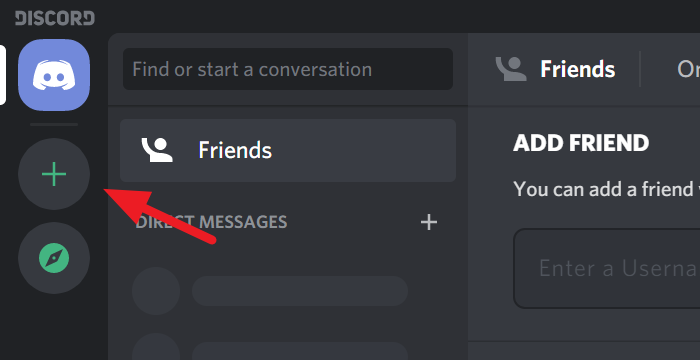
서버 만들기(Create) 대화 상자 가 열립니다 . 서버용 템플릿을 선택하거나 직접 만들 수 있습니다. 선택할 옵션을 클릭하기 만 하면 됩니다.(Just)
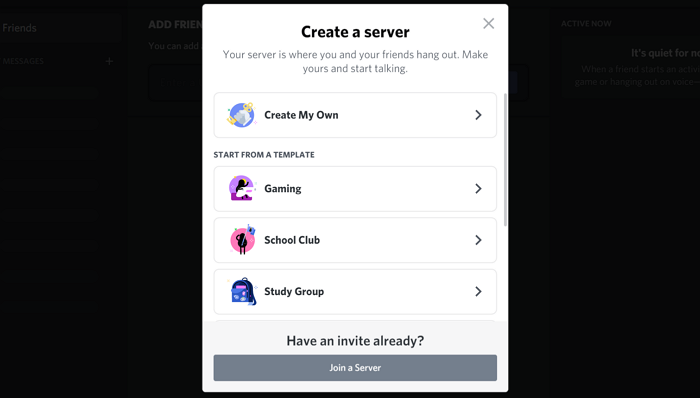
이제 더 큰 커뮤니티에서 서버를 사용할 수 있도록 할 것인지 아니면 폐쇄된 서클에서 사용할 것인지 선택해야 합니다. , 선택할(Just) 옵션을 클릭하십시오.
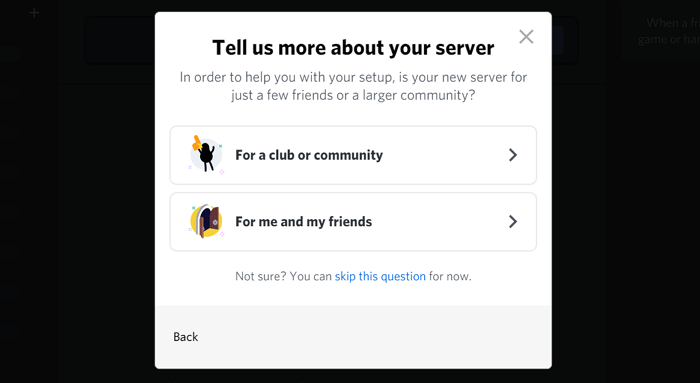
서버 이름을 생각해 보았을 것입니다. 서버 이름 텍스트 상자에 이름을 입력 하고 (Enter the name)Discord 아이콘 을 클릭하여 아이콘을 추가(add an icon) 합니다. 서버의 이름과 아이콘을 입력했으면 만들기(Create) 를 클릭 합니다.
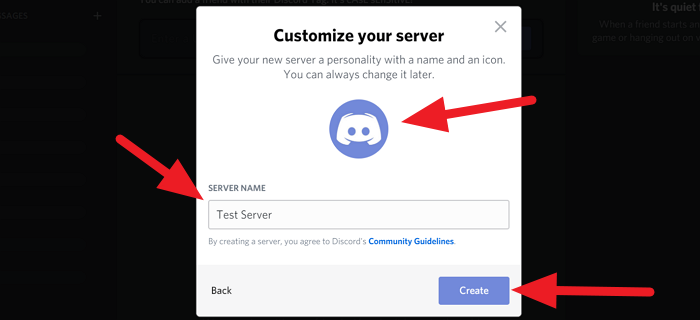
방금 Discord(Discord) 에서 자신만의 서버를 만들었습니다 .
이제 서버에 친구를 초대하는 방법을 살펴보겠습니다.
읽기(Read) : Discord에서 화면 공유와 음성 채팅을(Screen Share and Voice Chat on Discord) 동시에 하는 방법.
Discord에서 친구 초대
서버 생성 후, 귀하의 서버는 PC의 디스코드 앱의 홈페이지가 됩니다. 홈페이지에서 친구 초대를 (Invite your friends)클릭(Click) 합니다 .
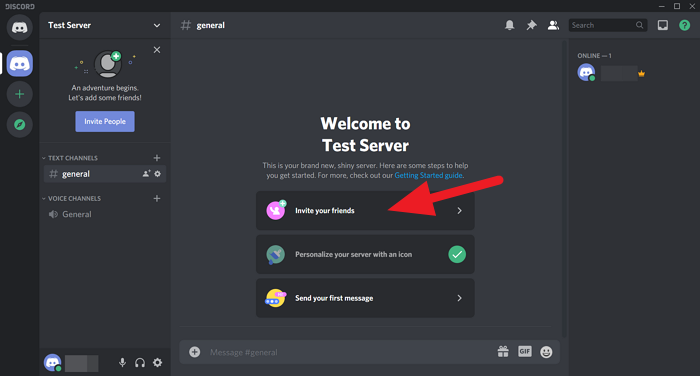
공유할 링크가 있는 대화 상자가 표시됩니다. 해당 링크를 복사하여 친구들과 공유하세요. 링크는 기본적으로 일주일 후에 만료됩니다. 사용자 지정 시간을 설정하려면 대화 상자 하단에 있는 톱니바퀴 ⚙(Gear ⚙) 아이콘을 클릭하거나 초대 링크가 만료되지 않도록 설정하려면 이 링크가 만료되지 않도록 설정(Set) 옆의 확인란 을 선택합니다.
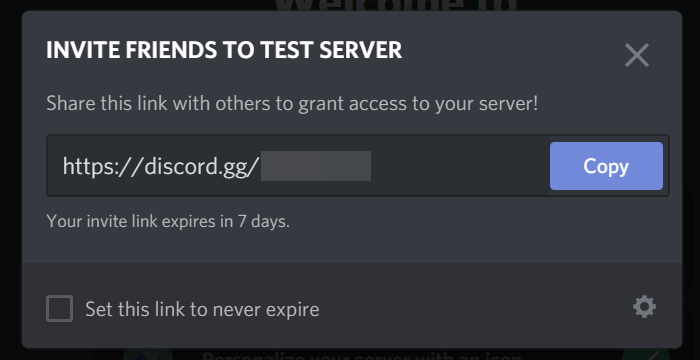
방금 Discord(Discord) 에서 자신만의 채팅 서버를 만들었습니다 . 친구를 초대(Invite) 하고 서버에서 함께 시간을 보내십시오.
질문이나 제안 사항이 있으면 아래의 댓글 상자에 댓글을 남겨주세요.
TIP : 이 게시물은 (TIP)Discord에서 Text-to-Speech 기능(Text-to-Speech feature in Discord.) 을 활성화하고 사용하는 방법을 보여줍니다 .
Related posts
Screen Share and Voice Chat Discord에서 동시에
Discord Invite Invalid error를 수정하는 방법
Discord은 PC 게이머를위한 무료 Voice & Text Chat app입니다
Discord Server (2021)을 남기는 방법
Discord Commands List (가장 유용한 Chat and Bot Commands)
서버에서 음악을 재생하는 3가지 최고의 공개 디스코드 봇
Discord Overlay Windows 10에서 작동하지 않음 : 어떻게 해결하는 방법
모든 서버 소유자가 시도해야 하는 10가지 최고의 Discord 봇
Mobile or PC에 BOTS Discord server에 BOTS을 추가하는 방법
Fix Discord은 전체 화면 모드로 멈 춥니 다
Fix Discord Installation Windows PC에서 오류가 발생했습니다
Fix Discord Error 1105 Windows PC에서
Fix Discord Camera Windows PC에서 작동하지 않습니다
Windows 10 및 MacOS Discord Hotkeys and Keyboard Shortcuts
Discord update 실패; Stuck Retrying loop에서 Windows 10에서
QR code을 통해 Discord에 로그인하는 방법
Fix Discord Voice Connection Windows 11/10의 오류
Fix Windows PC에서 평가 한정 Discord error가되고 있습니다
PC에서 Discord 오디오 품질을 향상시키는 방법
Discord Screen Share Audio Windows 11/10에서 작동하지 않습니다
